Como Remover Informações Salvas do Autofill do Firefox

Remova informações salvas do Autofill do Firefox seguindo estes passos rápidos e simples para dispositivos Windows e Android.

Seu Chromebook não possui um modo de economia de bateria embutido simplesmente porque não precisa de um. Os laptops ChromeOS têm uma excelente duração da bateria e podem lhe proporcionar energia durante todo o dia. Mas também existem exceções a essa regra. A bateria do seu Chromebook pode ocasionalmente se esgotar muito rápido sem motivo aparente. Vamos explorar o que pode estar causando esse problema e como você pode resolvê-lo.
Conteúdos
O que está drenando a bateria do meu Chromebook?
Se você deseja corrigir a bateria do seu Chromebook, deve primeiro identificar o que a está drenando tão rápido.
Periféricos
Se você está usando bateria, seus periféricos podem reduzir a duração da bateria do seu Chromebook em até 30 minutos. Por exemplo, digamos que seu laptop normalmente lhe dá até nove horas de duração. Com vários periféricos conectados, espere que a duração da bateria caia para oito horas e trinta minutos. Portanto, uma maneira de estender a duração da bateria é desconectar seus periféricos quando você não estiver usando-os.
Bluetooth e Wi-Fi
Desative todas as suas conexões Bluetooth e Wi-Fi se você não estiver usando ativamente. Conexões sem fio podem consumir muita energia da bateria, então certifique-se de desativá-las se você realmente não precisar delas.
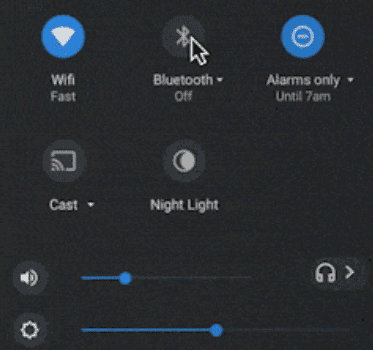
Como um lembrete rápido, existem muitos aplicativos do Google que você pode usar no modo offline também. Por exemplo, você pode usar Google Docs e Google Sheets no modo offline. Então, quando você voltar online, seus aplicativos da web do Google atualizarão automaticamente seus arquivos na nuvem com as últimas alterações que você fez localmente enquanto estava offline.
Configurações de brilho
Dependendo das condições de iluminação atuais, pode não ser possível reduzir as configurações de brilho do seu Chromebook. No entanto, quando você está trabalhando até tarde, considere mudar o brilho da tela. Isso não só é bom para seus olhos, mas também estende a vida útil da bateria. Clique no ícone do tempo e use o controle deslizante para ajustar manualmente o nível de brilho. Ou simplesmente ative o Modo Noturno.
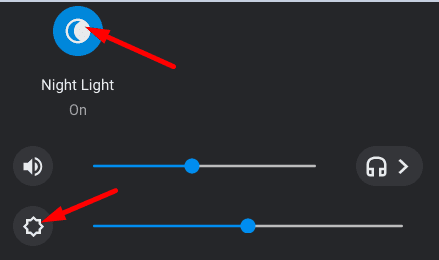
Executando aplicativos e processos desnecessários
Se você não precisa mais de um aplicativo ou programa, simplesmente feche-o. Se você deixá-lo em execução em segundo plano, ele continuará a usar sua bateria. Por exemplo, digamos que você acabou de terminar uma aula online e vai fazer uma pausa de 15 minutos. Pressione as teclas Shift e Esc para abrir o Gerenciador de Tarefas e feche todos os programas desnecessários em execução em segundo plano. Então, ative o modo de Suspensão.
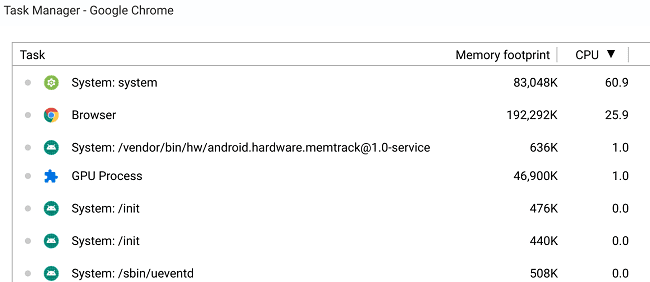
Manter várias abas do navegador abertas ao mesmo tempo drenará sua bateria mais rápido.
Tarefas de alta intensidade
Executar muitas tarefas de alta intensidade no seu Chromebook simultaneamente pode consumir muito poder de CPU. Como resultado, sua bateria pode superaquecer e se esgotar mais rápido do que o normal. Se você sabe que vai executar programas que exigem muitos recursos no seu Chromebook, feche todos os outros programas em segundo plano e use um cooler. A propósito, desative seu VPN e veja se você nota alguma melhoria.
Mantendo seu laptop ligado o tempo todo
Se você for fazer uma pausa de trinta minutos do seu computador, por que não desligá-lo completamente? Sim, você sempre pode colocar seu Chromebook em modo de Suspensão, mas isso ainda usará uma pequena quantidade de energia da bateria. Se você desligar seu laptop completamente, nada usará a bateria pelos próximos trinta minutos.
Uma bateria defeituosa
Se a bateria do seu Chromebook está se esgotando de forma insana, isso pode indicar que você precisa de uma nova. Após três anos de uso, você pode notar que a bateria não segura a carga tanto quanto antes. Lembre-se de que a qualidade da bateria varia muito dependendo do modelo do seu Chromebook. Claro, Chromebooks de alta qualidade oferecerão um excelente desempenho da bateria por mais tempo.
Para testar se você precisa de uma nova bateria, abra Crosh e execute o comando battery_test. Se a saúde da sua bateria estiver abaixo de 80%, isso indica que seu desempenho caiu significativamente e você precisa substituí-la.
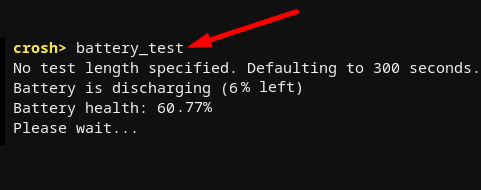
FAQ
O que ocupa mais bateria no Chromebook?
Seu display geralmente consome a maior parte da energia da bateria no seu Chromebook. Ajuste suas configurações de brilho e ative o Modo Noturno quando estiver trabalhando até tarde para economizar energia da bateria.
Por que meu Chromebook não consegue manter a carga?
Se o seu Chromebook não consegue manter uma carga, provavelmente a bateria está defeituosa e você precisa substituí-la. Se a saúde da sua bateria cair abaixo de 80%, a bateria não carregará adequadamente e se esgotará muito mais rápido do que o normal. Execute o comando battery_test em uma janela do terminal Crosh para verificar a saúde da bateria.
Conclusão
Existem vários fatores que podem fazer com que a bateria do seu Chromebook se esgote rapidamente. Por exemplo, manter seu Bluetooth e Wi-Fi ativados quando você não está usando ativamente suas conexões sem fio. Executar programas de alta intensidade consome muito poder da CPU, o que, por sua vez, drenará sua bateria. Além disso, se a bateria do seu Chromebook estiver defeituosa, ela não manterá as cargas adequadamente.
Este guia respondeu todas as suas perguntas relacionadas à bateria? Compartilhe seus pensamentos nos comentários abaixo.
Remova informações salvas do Autofill do Firefox seguindo estes passos rápidos e simples para dispositivos Windows e Android.
Neste tutorial, mostramos como executar um soft reset ou hard reset no Apple iPod Shuffle.
Existem muitos aplicativos incríveis no Google Play que você não pode deixar de assinar. Após um tempo, essa lista cresce e você precisará gerenciar suas assinaturas do Google Play.
Procurar aquele cartão na carteira pode ser um verdadeiro incômodo. Nos últimos anos, várias empresas têm desenvolvido e lançado soluções de pagamento sem contato.
Ao excluir o histórico de downloads do Android, você ajuda a liberar espaço de armazenamento e outros benefícios. Aqui estão os passos a seguir.
Este guia mostrará como excluir fotos e vídeos do Facebook usando um PC, Android ou dispositivo iOS.
Nós passamos um pouco de tempo com o Galaxy Tab S9 Ultra, que é o tablet perfeito para emparelhar com seu PC Windows ou o Galaxy S23.
Silencie mensagens de texto em grupo no Android 11 para manter as notificações sob controle no aplicativo de Mensagens, WhatsApp e Telegram.
Aprenda a limpar o histórico de URLs da barra de endereços no Firefox e mantenha suas sessões privadas seguindo estes passos simples e rápidos.
Para denunciar um golpista no Facebook, clique em Mais opções e selecione Encontrar suporte ou denunciar perfil. Em seguida, preencha o formulário de denúncia.







